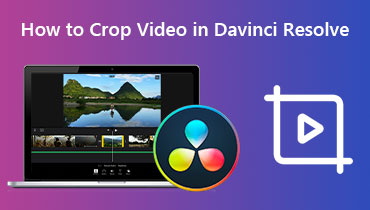Langkah Terperinci untuk Menambah Teks pada Video dengan DaVinci Resolve
Kini, semua orang sudah biasa memuat naik video atau video mereka sendiri yang telah mereka rakam ke platform video popular. Dengan cara ini, orang ramai merekodkan kehidupan mereka atau mengumpul lebih ramai pengikut. Dengan peningkatan pesat industri video pendek, orang ramai telah mula menyelidik cara menjadikan video mereka lebih popular dan menyampaikan lebih banyak maklumat dengan berkesan. Akibatnya, video itu sendiri bukan lagi satu-satunya pembawa. Kami telah mula menambah pelbagai elemen pada skrin, seperti pelekat, kesan khas, sari kata, teks, dll. Teks sangat popular. Menambah teks yang jelas pada skrin boleh menarik perhatian penonton dengan cepat. Fenomena ini biasa berlaku pada platform besar seperti YouTube dan TikTok. Hari ini, kami akan mengajar anda bagaimana tambah teks pada video menggunakan DaVinci Resolve. Alternatif dengan fungsi yang serupa juga akan disyorkan.
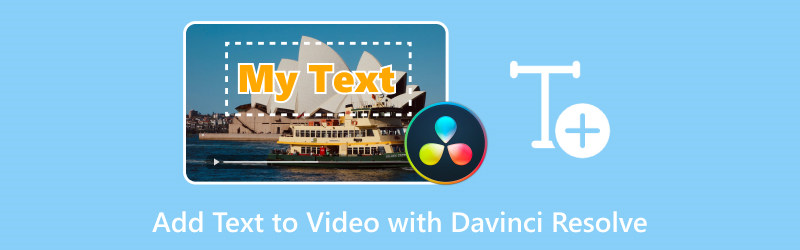
KANDUNGAN HALAMAN
Bahagian 1. Cara Menambah Teks dalam DaVinci Resolve
Tambahkan Teks pada Video
Pengguna yang kerap menggunakan editor video dan foto mesti telah mencuba DaVinci Resolve. Ia adalah perisian penyuntingan video semua-dalam-satu. Ia membolehkan anda menggunakan pembetulan warna, menambah kesan visual, mereka bentuk kesan gerakan, penyuntingan audio, dsb. Platform ini dikhususkan untuk membolehkan pengguna mencari semua fungsi yang mereka perlukan di satu tempat, dan video keluaran boleh mencapai kesan profesional seperti yang terdapat dalam filem Hollywood. Oleh itu, DaVinci Resolve akan menjadi keutamaan yang tinggi apabila mempertimbangkan alat yang hendak dipilih. Menambah teks dalam DaVinci Resolve ialah keputusan yang sangat baik.
Seterusnya, kami akan mengajar anda cara menambah teks pada video menggunakan DaVinci Resolve.
Langkah 1. Muat turun dan pasang DaVinci Resolve pada komputer anda. Selepas melancarkannya, seret dan lepaskan video yang ingin anda edit ke dalam garis masa.
Langkah 2. Pergi ke Kesan bahagian. Di sudut kiri atas, anda akan menemui Kotak alat panel. Kembangkan semua pilihan di bawahnya, dan pilih Tajuk. Di bawah bahagian ini, anda boleh mencari Teks pilihan. Itulah yang kita perlukan.
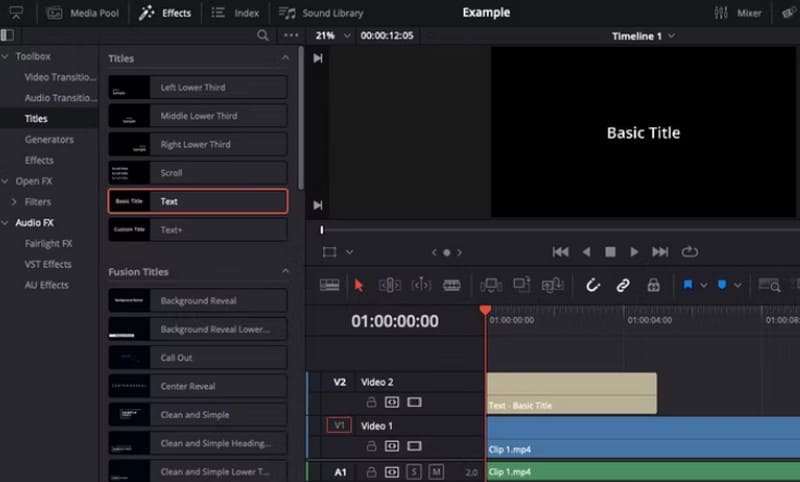
Langkah 3. Kemudian anda boleh melihat beberapa pilihan, termasuk tengah bawah sepertiga, kiri bawah ketiga, kanan bawah sepertiga, dsb. Tuding tetikus anda di atasnya dan anda boleh pratonton kesan teks DaVinci Resolve di sebelah kanan skrin.
Langkah 4. Sebaik sahaja anda membuat pilihan anda, seretnya ke garis masa.

Ini adalah Teks pilihan. Fungsi ini agak asas dan hanya boleh menambah teks statik pada skrin. Jika anda ingin menambah teks animasi pada DaVinci Resolve, kami khuatir anda perlu mencuba Teks+ versi. Ia lebih menjurus kepada menambah kesan animasi dan mempunyai lebih banyak sifat yang boleh diubah daripada Teks versi.
Edit Teks
Selepas anda selesai menambah teks pada video, kita perlu melaraskan format teks. Ini akan menjadikan ia kelihatan lebih cantik dan menarik.
Inilah yang perlu anda lakukan selepas menambah teks pada DaVinci Resolve.
Langkah 1. Cari Inspektor di penjuru kanan sebelah atas skrin. Pilihnya dan buka Video tab.
Langkah 2. Di sini, anda boleh mengedit kandungan tertentu dan melaraskan parameter seperti fon, warna, saiz, gaya, dsb. Anda juga boleh menambah bayang jatuh atau mengedit latar belakang jika perlu.
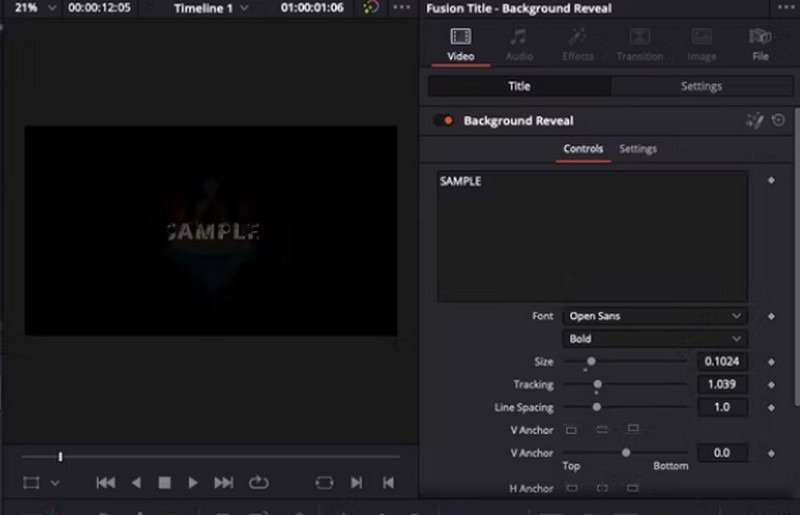
Langkah 3. Jika anda ingin menghidupkan teks selepas menambah kapsyen dalam DaVinci Resolve, pergi ke Kesan sekali lagi. Di bawah Tajuk bahagian, anda boleh pilih Tajuk Gabungan. Di sini, anda boleh pratonton pelbagai gaya visual dan kesan animasi.
Langkah 4. Pilih yang anda suka, dan seretnya ke garis masa.
Bahagian 2. Cara Alternatif untuk Menambah Teks pada Video
Kami telah mempelajari cara menambah kotak teks dalam DaVinci Resolve. Walau bagaimanapun, sesetengah pengguna mungkin mendapati antara muka penggunanya agak rumit. Disebabkan oleh fungsi yang berlebihan, butang adalah sangat kecil. Orang baru mungkin mengalami kesukaran mencari fungsi. Apatah lagi, D agak mahal untuk digunakan. Jika anda juga mendapati masalah ini menjengkelkan, anda mungkin mahu mencuba Penukar Video Vidmore , yang merupakan alternatif yang paling praktikal. Ia membolehkan pengguna menambah teks pada skrin video, dan anda juga boleh mereka bentuk tera air anda sendiri dengan bantuannya. Selain fungsi ini, ia mempunyai banyak alat penyuntingan video lain, seperti penukar, pemampat, penambah, pemangkas, dll. Dengan sokongan untuk lebih 200 format, ia boleh membantu anda mengendalikan sebarang fail multimedia. Selain itu, antara muka penggunanya sangat mudah, dengan semua butang kelihatan.
Berikut ialah langkah untuk menambah teks pada video menggunakan Vidmore Video Converter.
Langkah 1. Muat turun dan pasang Penukar Video Vidmore pada peranti anda. Buka pada desktop, dan klik Menambah fail.
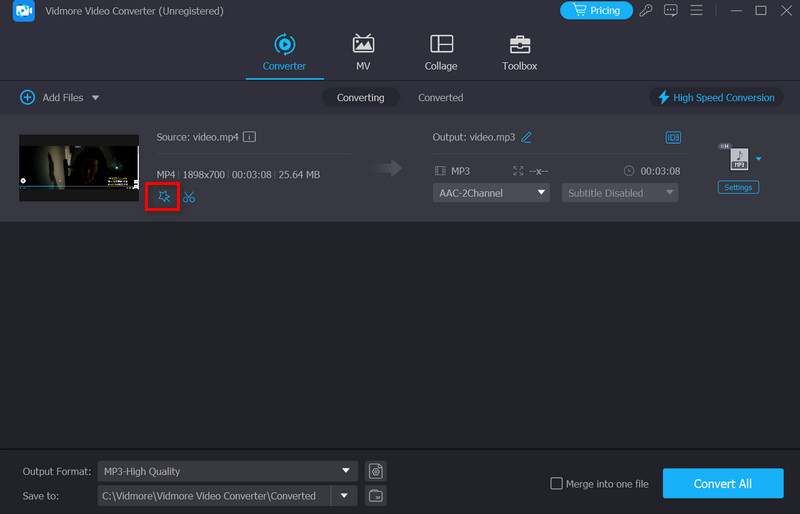
Langkah 2. Klik Edit butang, dan pergi ke Tanda Air tab. Dayakan Teks pilihan. Kemudian, anda perlu mengedit kandungan dan melaraskan fon, saiz dan warna. Apabila anda selesai mengedit, klik okey.
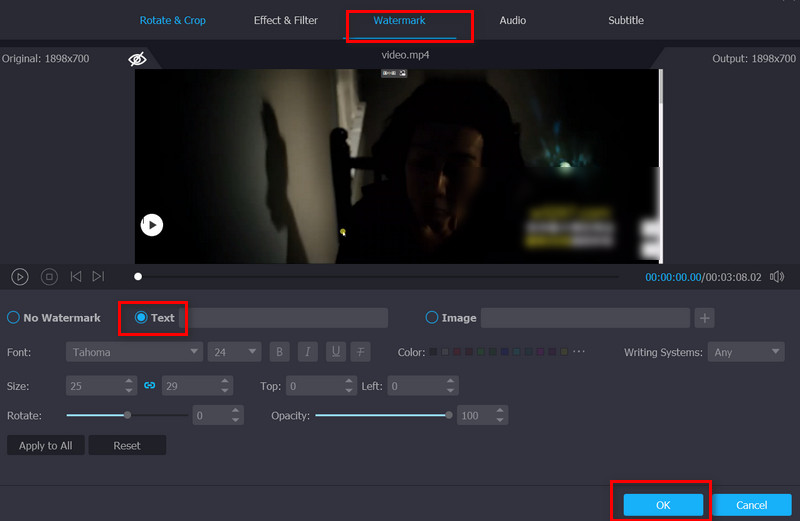
Langkah 3. Akhir sekali, anda perlu klik Tukar Semua untuk mengeksport video.
Bahagian 3. Bonus: Cara Menambah Sarikata dalam DaVinci Resolve
Kita mesti membezakan konsep teks dan sari kata semasa operasi. Menambah teks pada video selalunya hanya berfungsi untuk tujuan pengajaran atau penandaan. Jika anda perlu tambah sari kata pada video, anda perlu mengambil tindakan tambahan.
Berikut ialah panduan tentang cara menambah sari kata dalam DaVinci Resolve.
Langkah 1. Cari ke garis masa, dan klik kanan pada senarai runut. Pilih Tambah Lagu Sari Kata > Inspektor > Cipta Kapsyen.
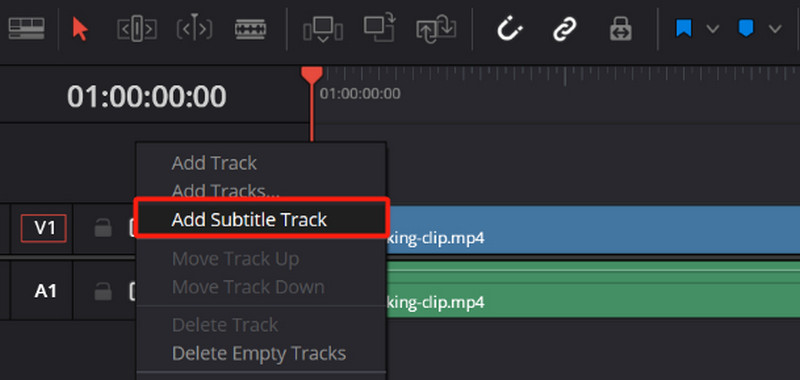
Langkah 2. Jika anda ingin mengedit format, semak Sesuaikan Kapsyen kotak.
Langkah 3. Pergi ke Kapsyen bahagian, dan klik Tambah Baru. Oleh itu, anda boleh membuat kapsyen baharu pada titik permulaan kepala main anda.
Langkah 4. Anda boleh melaraskan tempoh sari kata pada garis masa.
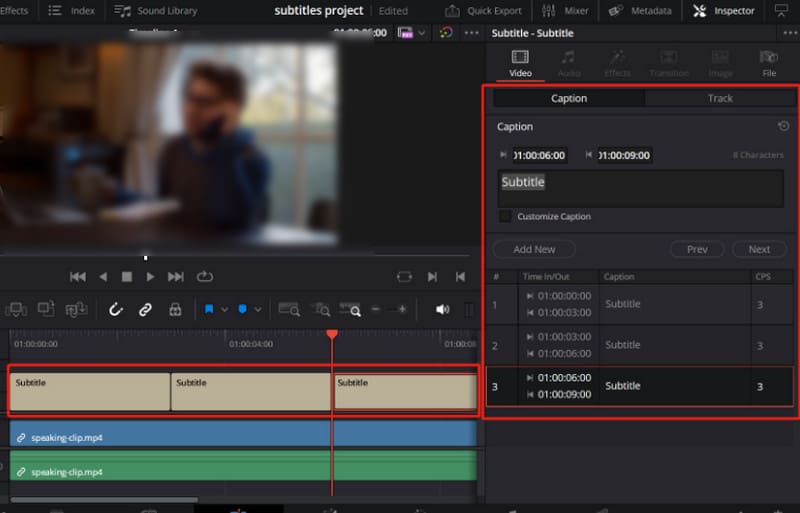
Bahagian 4. Soalan Lazim Menambah Teks pada Video dengan DaVinci Resolve
Bagaimanakah cara saya menambah tajuk dalam DaVinci Resolve?
Anda boleh pergi ke Pustaka Kesan bahagian dan pilih Kotak alat. Pilih gaya tajuk yang anda suka, kemudian seret dan lepaskannya ke garis masa.
Bagaimanakah cara saya menambah trek teks dalam DaVinci Resolve?
Pergi ke Edit bahagian dan pilih Pustaka Kesan > Kotak alat > Tajuk. Cari yang anda suka, dan lepaskan pada garis masa. Oleh itu, anda boleh mencipta trek baharu untuk video anda.
Bagaimanakah cara saya menambah teks yang dimuat turun ke DaVinci Resolve?
Pilih tab Fail di penjuru kiri sebelah atas. Kemudian, pilih Import > Sarikata. Selepas itu, letakkan fail sari kata pada garis masa. Ia akan menjadi lagu sari kata.
Kesimpulannya
Dalam siaran ini, kami telah memecahkan semua langkah yang anda perlukan tambah teks pada video menggunakan DaVinci Resolve, dan menggambarkannya dengan gambar. Jika anda mendapati DaVinci Resolve sukar digunakan, anda boleh mencuba Vidmore Video Converter, yang disebut dalam teks. Langkah penggunaannya agak ringkas. Selain itu, kami juga menyediakan panduan tambahan jika anda perlu menambah sari kata. Kami harap anda boleh menemuinya dalam panduan ini.